MyEclipse使用教程:使用Workbench和Perspectives
workbench指的是加载IDE时看到的内容,它通常包含一个perspective,这是相关视图和编辑器的布局。您可以根据正在进行开发的类型选择要在Workbench中打开的一个或多个perspectives。MyEclipse现在提供了自定义workbench的功能,立即下载>>
Perspectives
您选择的Perspectives决定了在workbench中看到的内容,您可以选择预定义perspective或根据特定需求自定义perspective。
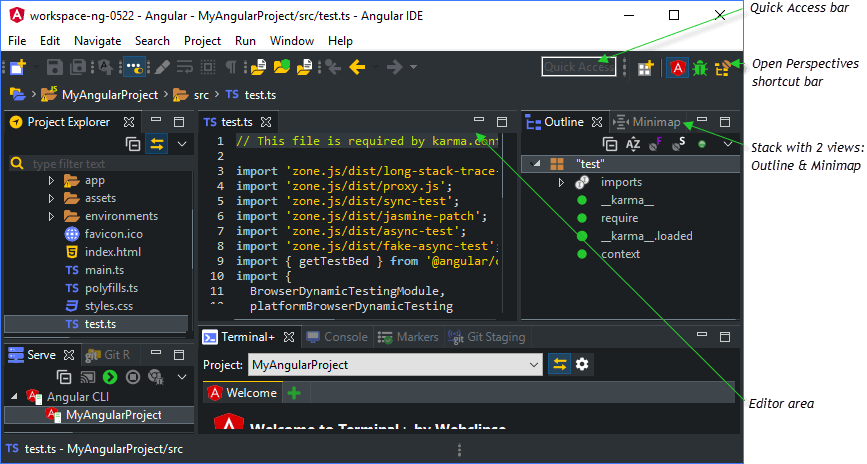
打开Perspectives
使用以下任何方法打开perspective:
- 单击Open Perspectives快捷工具栏上的ddopenperspecitveicon Open Perspective按钮。
- 从Window> Perspective> Open Perspective菜单中选择perspective。
- 在快速访问栏中输入perspective名称。
激活的perspective名称显示在窗口标题中,相应的图标在Open Perspectives快捷工具栏上突出显示。
注意:要在多个打开的perspectives之间切换时,请单击Open Perspectives快捷工具栏上的图标。
Perspective布局
Perspective由一个或多个视图和具有一个或多个开发编辑器的编辑器区域组成。
视图
视图是workbench的一个区域,通常显示可以导航的信息层次结构,显示与激活编辑器关联的属性或允许您打开编辑器。位于同一区域的多个视图显示在标签式笔记本中,要激活作为堆栈或标签式笔记本的一部分的视图,请单击其tab。在视图中执行的操作会立即反映在workbench中,不需要保存。
Showing Views:要显示视图,请从Window>Show View菜单中选择视图。 菜单列出与当前透视图关联的视图,或选择Other来查看按类别排序的其他视图。这将显示激活视图,并突出显示标题栏。
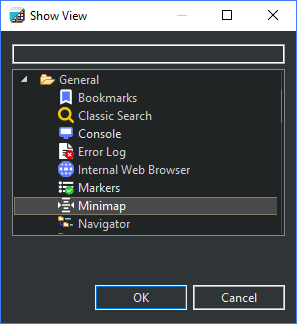
注意:在workbench页面中只打开任何指定视图的一个实例。
Closing Views:要关闭视图,请单击标签上的关闭图标或右键单击标签来访问上下文菜单,其中包含用于关闭堆栈中标签的选项。
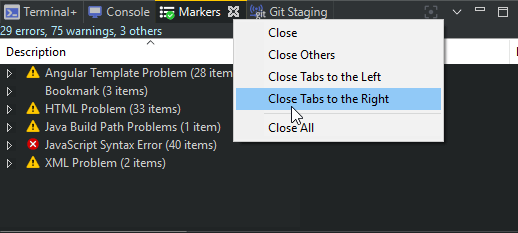
View Options:单击标题栏中的向下箭头显示菜单,其中包含适用于视图中所有项目的选项,而不是指定项目。
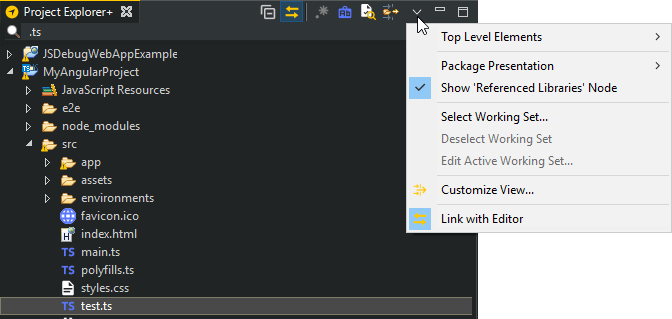
编辑器
workbench的编辑器区域显示一个或多个用于查看和编辑资源的编辑器。编辑器区域中的每个标签式页面都是单独的编辑器,通常通过单击视图中的资源来启动编辑器,未保存的文件在标签的文件名前面用星号表示。
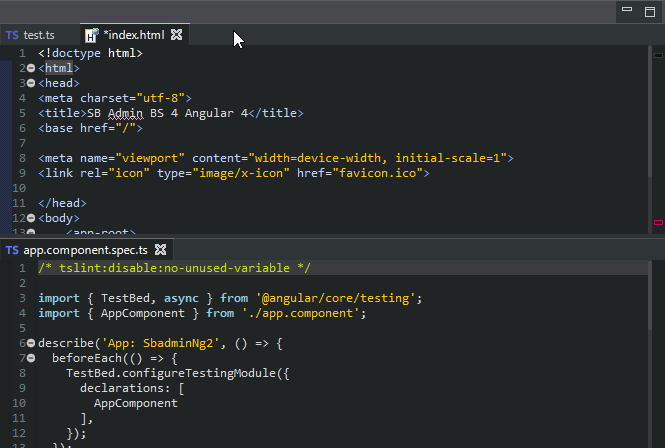
个性化Perspectives
您可以保存个性化视图,包括perspective中视图和编辑器布局的参数以及perspective详细信息的自定义。
保存perspective
如果要将修改保存到perspective以供将来使用,请选择Window>Perspective>Save Perspective As。
重新排列视图
您可以使用多种方法排列视图和编辑器。
注意:要将透视图重置为默认值,请选择Window>Perspective>Reset Perspective。
- 移动视图:单击视图的标题栏并将其拖动到新位置。 将出现一个轮廓,指示将显示视图的区域(也称为堆栈)。 释放鼠标按钮以完成移动,您还可以在workbench外拖动窗口,以便独立于workbench查看它。
- 重新排序标签:单击标签的标题栏并将标签移动到新的位置。
- 最小化和最大化:单击堆栈边框上提供的按钮,您也可以双击堆栈的标题栏或按Ctrl + M切换状态。最大化视图堆栈或编辑器区域时,所有其他堆栈都将最小化。
注意:当堆栈最小化时,堆栈图标将移动到修剪堆栈(窗口外边缘的窄区域)。 单击Restore按钮将堆栈返回到原始状态,或单击修剪堆栈中的图标以打开堆栈中的视图当堆栈最大化时,其他堆栈被最小化。 恢复最大化视图时,仅恢复在初始最大化期间创建的修剪堆栈。 单独最小化的堆栈保留在装饰堆栈中。
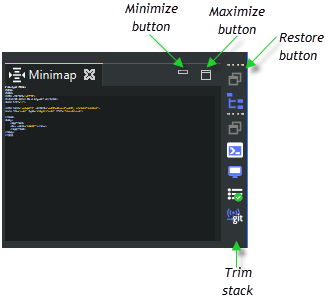
自定义Perspectives
要更改所选Perspectives的显示内容,请从菜单中选择Window>Perspective >Customize Perspective,然后选择要在当前透视图中显示的每个项目,单击每个标签来自定义以下项目:
- 工具栏可见性 - 包括图标和下拉菜单项。
- 菜单可见性 - 包括菜单和可用菜单选项。
- 操作集可用性 - 包括菜单栏和工具栏详细信息。
- 快捷键
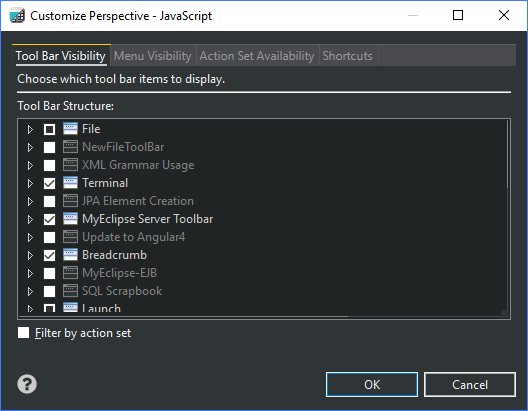
MyEclipse正版最低只要¥263!手慢无 立即抢购>>>
续费优惠:即日起授权续费的用户,享受比原价更优惠的价格!点击获取优惠>>

MyEclipse使用教程:使用Workbench和Perspectives的更多相关文章
- MyEclipse使用教程:使用REST Web Services管理JPA实体
MyEclipse 在线订购专享特惠!火爆开抢>> MyEclipse最新版下载 使用REST Web Services来管理JPA实体.在逆向工程数据库表后生成REST Web服务,下面 ...
- MyEclipse使用教程:在Web项目中使用Web片段
MyEclipse 在线订购年终抄底促销!火爆开抢>> MyEclipse最新版下载 本教程向用户展示了使用关联的Web项目创建Web片段项目的机制.用户还可以获得要检查的示例项目.在本教 ...
- myeclipse激活教程
1.安装,解压,下一步一下一步,一直到finish..结束 2.汉化破解激活:下载破解压缩包:解压
- myeclipse破解教程,对所有版本有效,完美支持32位和64位
破解软件下载地址 执行Run.bat文件,按照以下步骤进行激活: 第一步:输入任意用户名 第二步:点击Systemid... 按钮,自动生成本机器的systemid. 第三步:点菜单Tools-> ...
- MyEclipse使用教程:导航代码(一)
[MyEclipse CI 2019.4.0安装包下载] 无论是在文件之间导航还是在文件中导航,都可以使用大量导航工具来加快工作流程.目前这些导航工具可在MyEclipse,CodeMix中使用. 快 ...
- MyEclipse使用教程:添加和更新插件(二)
[MyEclipse CI 2019.4.0安装包下载] 通过Eclipse Marketplace目录或各种更新站点类型添加插件来自定义您的Genuitec IDE. Genuitec提供以下IDE ...
- MyEclipse使用教程:添加和更新插件(一)
[MyEclipse CI 2019.4.0安装包下载] 通过Eclipse Marketplace目录或各种更新站点类型添加插件来自定义您的Genuitec IDE. Genuitec提供以下IDE ...
- MyEclipse使用教程:使用工作集组织工作区
[MyEclipse CI 2019.4.0安装包下载] 工作集允许您通过过滤掉不关注的项目来组织项目视图.激活工作集时,只有分配给它的项目才会显示在项目视图中. 如果您的视图中有大量项目,这将非常有 ...
- MyEclipse使用教程——使用DevStyle Icon Designer(二)
[MyEclipse CI 2019.4.0安装包下载] DevStyle主题包括一个Icon Designer,允许您自定义图标.Icon Designer包含在DevStyle主题中,可作为Ecl ...
随机推荐
- RandomAccessFile 文件读写中文乱码解决方案!
RandomAccessFile 读写文件时,不管文件中保存的数据编码格式是什么 使用 RandomAccessFile对象方法的 readLine() 都会将编码格式转换成 ISO-8859-1 ...
- Python Module_Socket_网络编程
目录 目录 Socket 套接字 套接字的原理 套接字的数据处理方式 套接字类型 Socket 标准函数 ServerSocket 标准函数 ClientSocket 标准函数 公有标准函数 Sock ...
- Python学习之==>文件操作
1.打开文件的模式 r,只读模式(默认)[不可写:文件不存在,会报错] w,只写模式[不可读:不存在则创建:存在则删除内容] a,追加模式[不可读:不存在则创建:存在则追加内容] r+,读写模式[可读 ...
- 细说python类3——类的创建过程
细说python类3——类的创建过程 https://blog.csdn.net/u010576100/article/details/50595143 2016年01月27日 18:37:24 u0 ...
- USB转换PS2接线原理
https://blog.csdn.net/dfyy88/article/details/4540170 USB转换PS2接线原理 2009年09月10日 18:36:00 阅读数:13285 USB ...
- 关于Unity3D中的SerialField这个Attribute的功能
首先我们看看效果,以下是源文件的内容: 然后对应的面板: 要注意的地方其实就这里: 可以看出,public默认就可以在面板中进行修改,相应的设为private的isCreateSoldier却不会出现 ...
- selenium:css_selector定位详解(css selector和xpath的比较)
selenium使用css selector和xpath的比较 selenium提供的定位方式(常用) ID NAME CLASS CSS SELECTOR XPATH 推荐的定位方式的优先级 优 ...
- java中的命名规则
转载自:http://growstep.diandian.com/post/2011-08-17/3989094 1.类名首字母应该大写.属性(成员变量).方法.对象变量以及所有标识符(如形式参数.实 ...
- golang网络编程高并发
1 golang写服务器不需要epoll吗 golang写服务器不需要在用reactor模式的epoll了,因为golang的协程非常廉价,可以并发开启成千上完个协程. 一个协程占用内存大概2KB左右 ...
- 【暑假培训1】test1
T1: 30pts:直接暴力三层循环枚举 就就就先不写代码了qwq: 70pts: 因为X+Y+Z==0 所以我们可以考虑枚举X和Y,然后利用↑式子求出Z=-X-Y: 然后touli xcg的70pt ...
